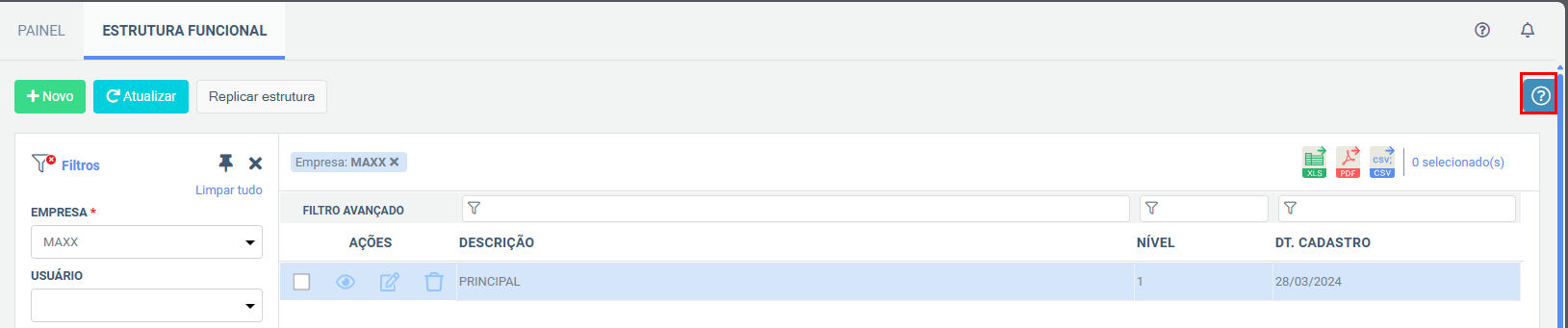Acompanhamento da estrutura funcional
1. O que é a tela de acompanhamento da estrutura funcional?
A tela de acompanhamento de Orçamento é utilizada para gerenciar e monitorar a estrutura funcional de orçamento no sistema. Ela permite a visualização detalhada e organizada dos diferentes níveis e descrições associados, facilitando a consulta e o gerenciamento de informações orçamentárias.
2. Como acessar a tela de acompanhamento da estrutura funcional?
Para acessar a tela de acompanhamento de Orçamento, siga o caminho:
Orçamento ⇒ Principal ⇒ Estrutura funcional
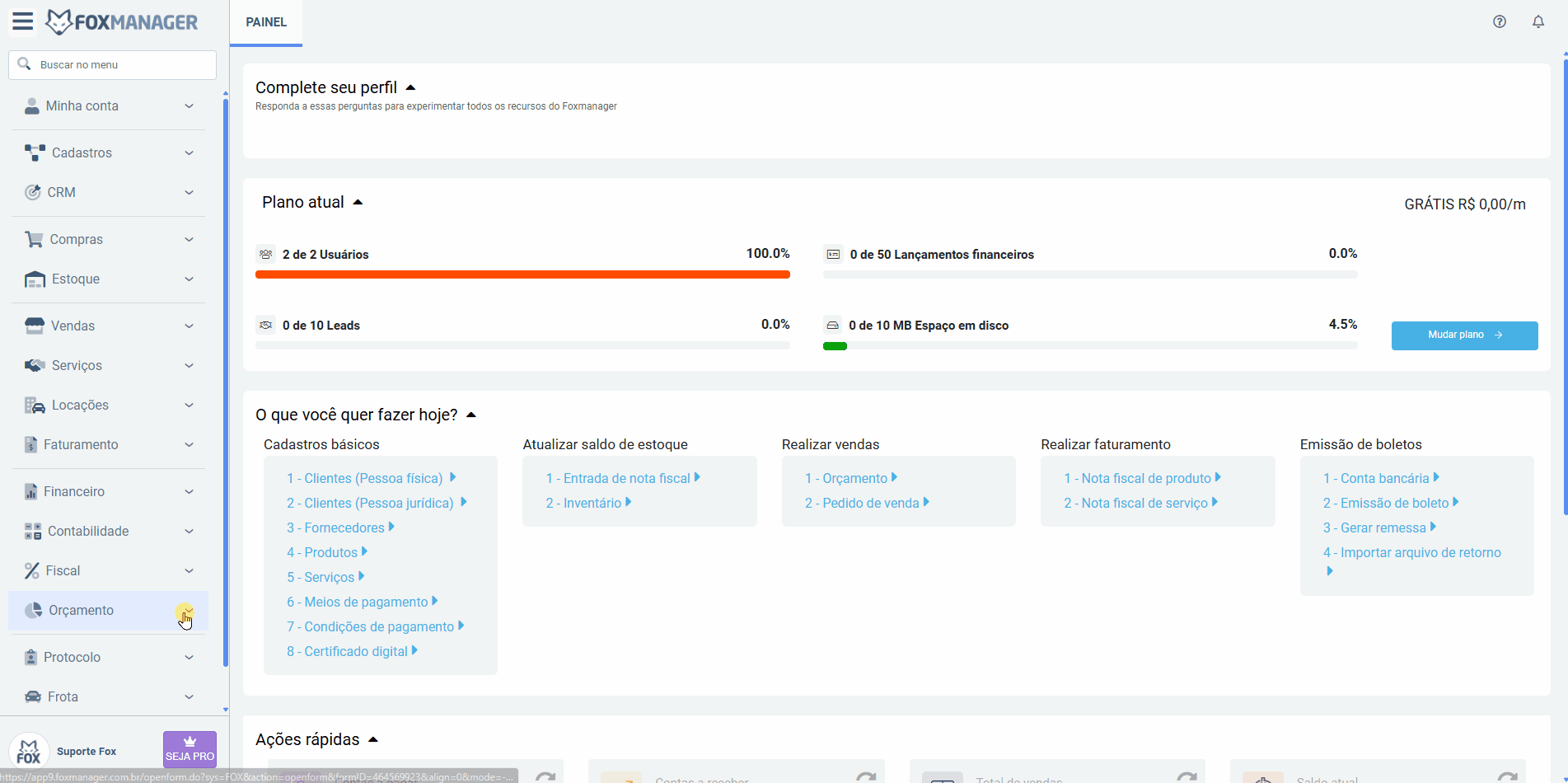
3. Quais campos estão disponíveis no grid de acompanhamento?
O grid de acompanhamento exibe os seguintes campos:
-
Descrição: descrição detalhada da função orçamentária (ex.: CEO - TECNOLOGIA LTDA).
-
Nível: nível da estrutura funcional, que pode variar de 1 a 5.
-
DT. Cadastro: data em que a estrutura foi cadastrada no sistema.
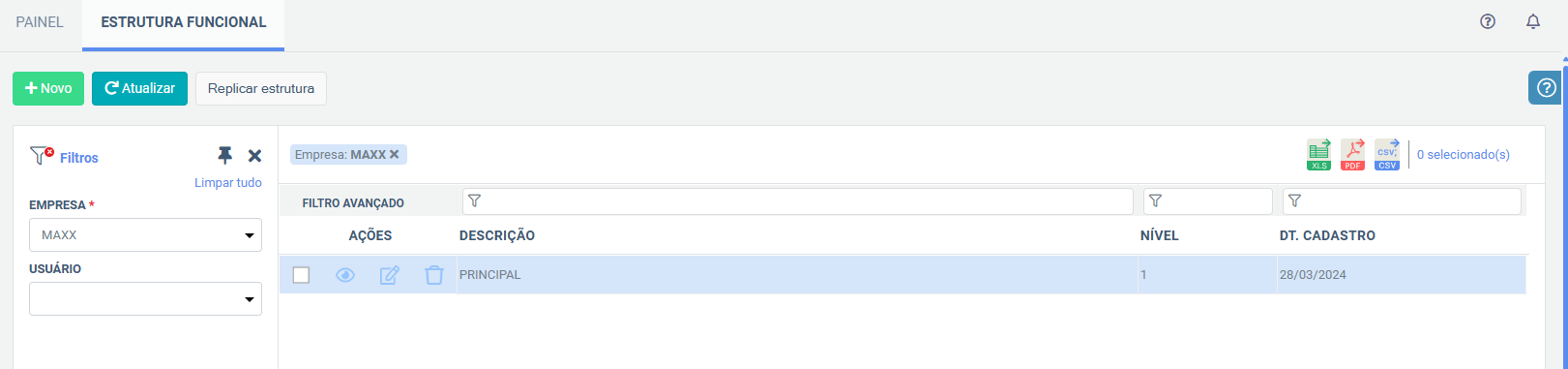
4. Como filtrar a estrutura funcional?
A tela de acompanhamento de orçamento permite o uso de filtros avançados no grid:
-
Filtro Avançado: cada campo do grid possui filtros integrados, permitindo que o usuário refine a visualização das informações conforme necessidade. O usuário pode digitar o texto referente à coluna desejada para filtrar os resultados.

5. Quais são os botões de ação disponíveis na tela?
Os botões de ação disponíveis são:
- Novo: permite adicionar uma nova estrutura funcional ao sistema.
- Atualizar: atualiza o grid para refletir quaisquer alterações recentes ou novas adições de estruturas funcionais.
- Replicar estrutura: permite replicar uma estrutura funcional existente para criar uma nova com base em uma já cadastrada.
- Ajuda: exibe o FAQ sobre o uso da tela, fornecendo orientações e esclarecimentos.
- Formato de Exportação: permite exportar os dados do grid nos formatos PDF, XLS e CSV.
- Notificações: mostra notificações do sistema para o usuário.
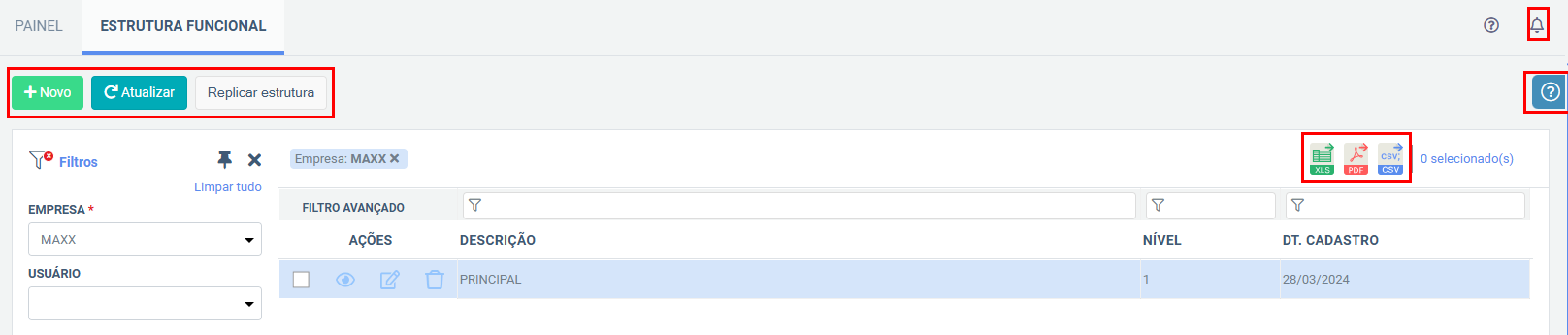
6. Quais ações rápidas estão disponíveis no grid?
Cada campo listado no grid possui ícones para ações rápidas:
- Visualizar: exibe os detalhes completos da estrutura funcional.
- Editar: permite fazer alterações nos dados da estrutura funcional.
- Deletar: remove permanentemente a estrutura funcional do sistema após confirmação.

7. Como adicionar uma nova estrutura funcional?
Para adicionar uma nova estrutura funcional, clique no botão Novo. Isso iniciará o processo de cadastro com um formulário específico onde você pode inserir todas as informações necessárias sobre a nova estrutura.
8. Como editar uma estrutura funcional existente?
Para editar uma estrutura funcional existente, localize a estrutura desejada no grid e clique no ícone de Editar. Isso permitirá que você faça as alterações necessárias diretamente no sistema.

9. Como excluir uma estrutura funcional?
Para excluir uma estrutura funcional, localize a estrutura desejada no grid e clique no ícone de Deletar. Uma confirmação será solicitada antes de remover permanentemente a estrutura funcional do sistema. Lembrando que para excluir uma estrutura, é necessário que não tenha um usuário associado a estrutura.

10. Posso exportar os dados do grid?
Sim, você pode exportar os dados do grid nos formatos PDF, XLS e CSV utilizando o botão de Formato de Exportação. Isso facilita o compartilhamento e a análise das informações.
11. Onde posso encontrar ajuda adicional?
Para ajuda adicional, clique no botão Ajuda na tela de acompanhamento. Isso exibirá o FAQ sobre o uso da tela, fornecendo orientações e esclarecimentos.